
Você pode encontrar os aplicativos Oculus Venues diretamente na biblioteca do seu Oculus Go. O aplicativo deve ter vindo pré-carregado no fone de ouvido para que não seja necessário fazer download. este app é uma virada de jogo para assistir a eventos ao vivo em VR. Em vez de assistir de um navegador privado, você assistirá em um showroom de RV com todo mundo quem está assistindo em RV. É muito parecido com uma sala de concertos onde cada um de vocês tem seus próprios assentos, 4 por seção e um lote inteiro das seções.
A primeira coisa que você deseja fazer é carregar o aplicativo selecionando-o no menu. Ele irá imediatamente solicitar que você se conecte a seu Facebook e, assim que o fizer, a diversão começa!
- Compartilhamento social: o que é e o que faz
- Escolhendo seu evento
- Opções de visualização
- Opções de pessoas
- Configurações de áudio
- Denunciando outros usuários
Compartilhamento social: o que é e o que faz

No menu principal do aplicativo, existem apenas duas coisas notáveis, a opção de "Compartilhamento Social" no canto superior direito e a lista de eventos ao vivo bem na sua frente. O compartilhamento social permite que você controle o quanto de seus interesses as pessoas podem ver. Só porque você conectou seu Facebook ao Oculus Venues não significa que ele vai compartilhar automaticamente todas as suas informações pessoais. Na verdade, com a crescente preocupação do Facebook com a segurança de seus usuários, você deve optar por ele.
A Verizon está oferecendo o Pixel 4a por apenas US $ 10 / mês nas novas linhas Unlimited
Mesmo se você optar por esta opção, apenas compartilhe informações de interesses compartilhados com colegas. Isso significa que se você gosta do Página Android Central no Facebook apenas as outras pessoas que também curtiram a página poderão ver que você gosta. O aviso completo é o seguinte:
Em Locais, outros participantes podem ver se você tem algo em comum com eles no Facebook, como seus amigos em comum ou páginas de que ambos gostaram. Isso só compartilha as coisas que você tem em comum, não seu perfil completo do Facebook.
Para optar pelo compartilhamento social:
- Selecione os botão de configurações no canto superior esquerdo da tela do menu principal do Oculus Venues.
- Selecione Compartilhamento social.
- Selecione Habilitar.
Escolhendo seu evento
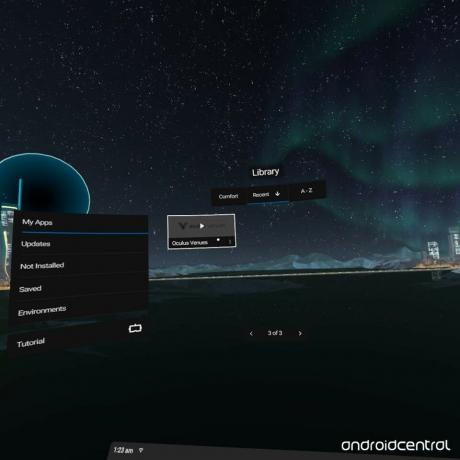
Todas as opções disponíveis aparecerão em uma lista assim que você entrar no evento. Na parte inferior de cada ícone, você verá informações sobre a data e os horários em que os eventos estão ocorrendo. Para obter mais informações sobre cada evento, basta selecionar o evento em questão e ler a descrição. Se o evento estiver disponível para assistir agora, você terá a opção de entrar no local para entrar. Caso contrário, você sempre pode clicar no botão "Inscrever-se" para receber atualizações.
Ao tentar entrar em um evento pela primeira vez, ele solicitará acesso ao seu microfone e avisará o horário de um evento do qual você entrará. Por exemplo, se você estiver assistindo a um concerto tarde da noite, isso lhe dará avisos sobre a potencial linguagem suja que você pode ouvir nas músicas ou na platéia. Se você concordar com estes termos, selecione "aceitar" e você será carregado no evento.
Opções de visualização
Se você quiser assistir a esses eventos ao vivo, mas não quiser falar com outras pessoas, pode assistir sozinho. Assim que você carregar em um local, ele o iniciará no modo de visualização solo. Vai parecer que você está em uma cabine privada olhando para o público ao seu redor e o show à sua frente. Se você quiser se juntar a todas as pessoas que você vê se divertindo lá em baixo, selecione "Junte-se à multidão" no menu à sua frente. Isso o colocará em um assento aberto aleatório dentro do público.
Para mudar o seu lugar, você pode selecionar "Experimente um novo lugar", que estará no mesmo lugar que "Juntar-se à multidão" costumava estar. Isso irá randomizar seu assento para outro no local. Outra maneira de fazer isso é selecionar qualquer um dos assentos. Embora você não possa se mover diretamente para um assento do outro lado da sala, pode continue mudando seu assento manualmente até chegar lá. É como ter que realmente andar até lá!
Opções de pessoas
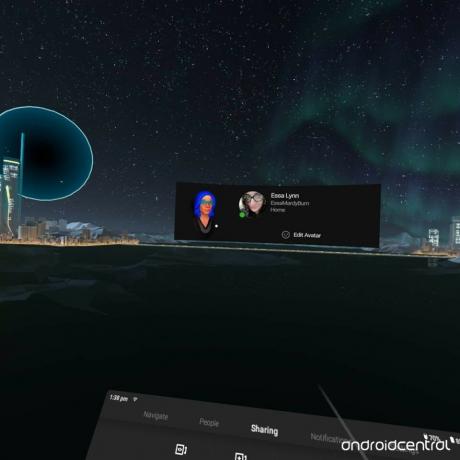
Todos têm seus próprios avatares no Oculus Go, que podem ser personalizados no menu principal. Enquanto você vê os avatares projetados, eles estão vendo o seu. Não apenas isso, mas selecionar a opção "Pessoas" no menu principal mostrará todas as pessoas que você pode ouvir agora. No menu principal, o rosto deles se iluminará quando for ele quem estiver falando e, se você estiver assistindo aos avatares, um símbolo de volume aparecerá ao lado da boca quando eles estiverem falando.
Outra coisa que você notará no menu Pessoas são pequenos ícones sob seus avatares. É aqui que entra o compartilhamento social. Todos esses ícones são todos os interesses compartilhados e amigos que você tem com a pessoa.
Configurações de áudio
Uma vez dentro de um local, você se deparará com um quadrado que servirá como sua barra de menu. Uma das opções dessa barra é controlar todas as suas configurações. A partir daqui você pode alterar o volume do evento e o áudio do bate-papo. Se você quiser ouvir seus colegas mais do que ouvir o evento, tudo o que você precisa fazer é arrastar a barra para a direita para que passe o volume do evento (e vice-versa). Isso não é afetado pelo controle de volume geral dos botões do fone de ouvido. Isso apenas altera os níveis de cada seleção.
A segunda opção que você encontrará neste menu é a capacidade de ativar e desativar o som do microfone. Você também pode silenciar o microfone no menu principal abaixo do seu avatar.
Denunciando outros usuários
Oculus tem um Código de conduta eles querem ter certeza de que será seguido por esses eventos ao vivo. Assim que você tentar carregar em um local pela primeira vez, ele reproduzirá um pequeno vídeo sobre o código de conduta, informando as regras e como eles estarão monitorando o evento. Você deve aceitar estes termos para poder entrar em uma sala. Não se preocupe, se você perdeu o vídeo toda vez que carregou em um evento, ele mostrará o prompt novamente, mas desta vez ele dará a você a opção de aceitar ou ler o código de conduta escrito.
Se você se deparar com uma pessoa desagradável enquanto estiver nestes quartos, você pode sempre denunciá-la a Oculus.
- Selecione seu avatar.
- Selecione os opção de relatório.
- Siga as instruções para preencher o relatório.
Também há uma opção para fazer isso por meio da seção Relatórios do menu à sua frente.
- Selecione "Relatório" no menu principal na parte inferior.
- Decida se você deseja denunciar com um vídeo ou sem um.
- Se você optar por relatar sem um, isso o levará para a tela inicial do seu Oculus Go, siga as instruções para concluir o relatório.
- Se você decidir denunciar um vídeo, terá pouco tempo para gravar um vídeo e, em seguida, iniciar as solicitações para concluir o relatório.
Encontrei um pequeno erro ao denunciar alguém. Por algum motivo, se você voltar diretamente para a sala, não terá mais uma opção de menu. Se você escolher a opção de denunciar alguém, terá que fechar totalmente o aplicativo e carregá-lo de volta para que ainda tenha o menu dentro do local.
Você já experimentou locais?
Qual foi o seu evento ao vivo favorito até agora? Diga nos na seção de comentários abaixo!
Podemos ganhar uma comissão por compras usando nossos links. Saber mais.

Estes são os melhores fones de ouvido sem fio que você pode comprar a qualquer preço!
Os melhores fones de ouvido sem fio são confortáveis, têm um ótimo som, não custam muito e cabem facilmente no bolso.

Tudo o que você precisa saber sobre o PS5: data de lançamento, preço e muito mais.
A Sony confirmou oficialmente que está trabalhando no PlayStation 5. Aqui está tudo o que sabemos sobre isso até agora.

A Nokia lança dois novos telefones Android One de baixo custo abaixo de US $ 200.
Nokia 2.4 e Nokia 3.4 são as mais recentes adições à linha de smartphones baratos da HMD Global. Como ambos são dispositivos Android One, eles têm a garantia de receber duas atualizações importantes do sistema operacional e atualizações regulares de segurança por até três anos.

Echo VR está agora disponível no Oculus Quest.
O Oculus Quest permite que você jogue jogos de RV sem a necessidade de um PC, telefone ou sensores externos. Aqui estão todos os jogos que você pode comprar ou baixar gratuitamente! Su

Essa Kidwell
Essa Kidwell é especialista em todas as coisas sobre VR e dispositivos móveis que sempre podem ser encontrados com um Oculus Go, um Pixel 2 e um iPhone 7+. Eles têm desmontado as coisas apenas para colocá-las de volta no lugar há algum tempo. Se você tiver um problema de solução de problemas com qualquer um de seus técnicos, é ele que você deseja consultar! Encontre-os no Twitter @OriginalSluggo ou Instagram @CosmeticChronus.
